5 Cara Menyembunyikan Aplikasi iPhone di iOS 14 dan Lebih Tinggi
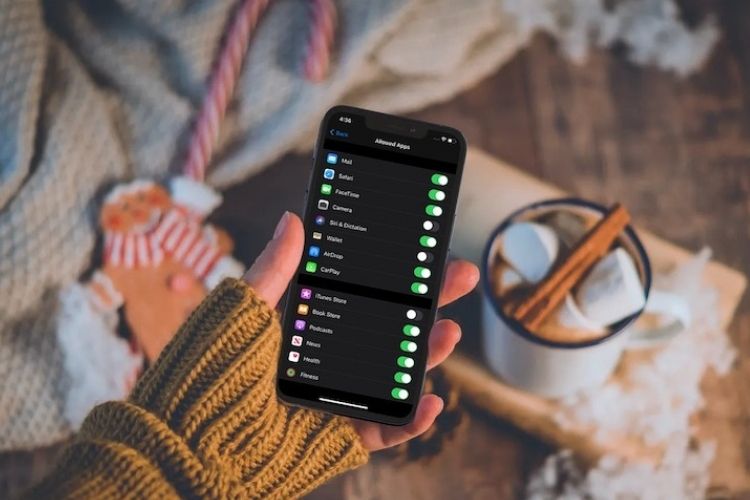
Terkadang saya ingin menyembunyikan aplikasi iPhone tertentu dari pengintaian. Terutama ketika saudara/pasangan mulai menunjukkan minat lebih untuk mengawasi jenis aplikasi yang saya gunakan atau saya ingin menyembunyikan aplikasi pribadi saya. Meskipun Face/Touch ID berfungsi dengan baik dalam mencegah akses yang tidak sah, itu tidak selalu merupakan cara terbaik untuk melindungi masing-masing aplikasi. Dan itulah yang memaksa saya untuk menemukan cara menyembunyikan aplikasi iPhone di iOS 14 dan yang lebih baru. Jika cerita Anda sangat mirip dengan saya, Anda akan senang mengungkap trik menyelamatkan jiwa ini (semacam) untuk menyembunyikan aplikasi iOS.
Tips dan trik untuk menyembunyikan aplikasi di iPhone (2020)
Dalam artikel ini, saya telah mengumpulkan trik klasik dan baru untuk menjaga aplikasi iOS tetap produktif. Seluruh fokusnya adalah menemukan peretasan andal yang dapat membantu menyembunyikan aplikasi di iPhone.
Untuk melihat trik mana yang harus Anda gunakan agar aplikasi tidak terlihat, pertimbangkan beberapa strategi sederhana. Pertama dan terpenting, pertimbangkan tingkat ancamannya. Dan kedua, sejauh mana Anda ingin menyembunyikan aplikasi tersebut.
Misalnya, jika menurut Anda aplikasi pribadi Anda berisiko lebih besar terekspos, gunakan pendekatan yang memberikan kontrol penuh. Namun, jika yang Anda butuhkan hanyalah metode sederhana untuk menjaga agar aplikasi tidak terlihat, inilah trik sederhana namun efektif. Dengan itu, mari kita mulai!
1. Gunakan Durasi Layar untuk Menyembunyikan Aplikasi di iPhone Anda
Waktu Layar (Sebelumnya Dibatasi) telah lama menjadi cara yang cukup andal untuk menghentikan aplikasi iOS tertentu. Jadi, apakah Anda berurusan dengan anak nakal atau saudara yang cerdas, sebaiknya gunakan kontrol orang tua bawaan untuk menyembunyikan aplikasi di perangkat iOS Anda. .
Untuk melakukan itu, buka Aplikasi Pengaturan iPhone Anda -> Durasi Layar -> Batas Konten dan Privasi. Sekarang pastikan untuk mengonversi untuk Pembatasan Konten & Privasi Diaktifkan. Lalu ketuk Aplikasi yang Diizinkan.
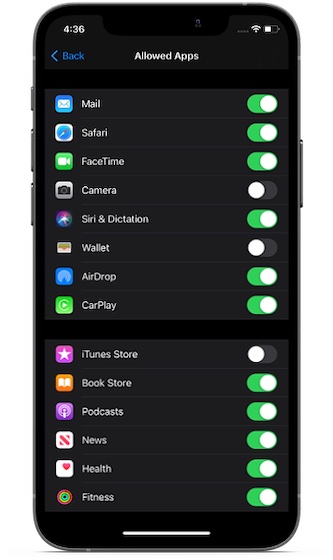
Di layar ini Anda akan melihat beberapa aplikasi yang tersedia termasuk Kamera, Mail, FaceTime, Kebugaran, Kesehatan, Siri & Dikte, Dompet, iTunes Store, dll. matikan sakelar tepat di sebelah aplikasi iPhone yang ingin Anda sembunyikan. Kemudian keluar dari pengaturan. Perubahan akan segera berlaku. Jika Anda ingin menampilkan aplikasi iPhone ini, kembali ke pengaturan yang sama ini lalu nyalakan sakelar untuk masing-masing aplikasi.
Bagaimana jika Anda ingin menyembunyikan aplikasi iOS lainnya (termasuk pihak ketiga) menggunakan Durasi Layar? Nah, Anda juga bisa melakukannya. Ingatlah bahwa ini akan memungkinkan Anda untuk menutupi aplikasi berdasarkan peringkat usia. Misalnya, Anda dapat memilih untuk menyembunyikan semua aplikasi iPhone dengan peringkat 17+ atau yang memiliki peringkat 12+. Untuk menyelesaikan sesuatu, navigasikan ke Pengaturan Aplikasi -> Waktu Layar -> Pembatasan Konten & Privasi. Konversi Dijamin untuk Konten & Pembatasan Privasi diaktifkan.
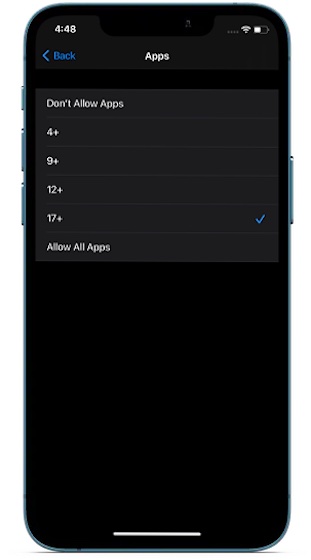
Selanjutnya, ketuk Pembatasan Konten dan pilih Aplikasi. Kemudian pilih peringkat usia sesuai dengan kebutuhan Anda.
Selain itu, Anda juga dapat memilih Sepenuhnya larang aplikasi di iPhone Anda. Ketika Anda memilihnya, itu akan menyembunyikan semua aplikasi iOS kecuali beberapa aplikasi penting seperti Pengaturan, Telepon, Pesan, dll. Saya menyarankan Anda untuk menggunakan metode ini hanya dalam situasi radikal di mana Anda menginginkan perisai perlindungan yang lebih baik untuk aplikasi Anda.
2. Hapus aplikasi iPhone dari layar Utama
Dengan iOS 14, Anda dapat memilih untuk menghapus aplikasi dari layar beranda dan membuatnya hanya muncul di Galeri Aplikasi. Meskipun ini bukan cara yang lebih baik untuk menyembunyikan aplikasi, saya sarankan Anda mencobanya, untuk berjaga-jaga jika Anda mencari trik sederhana agar beberapa aplikasi tidak terlihat.
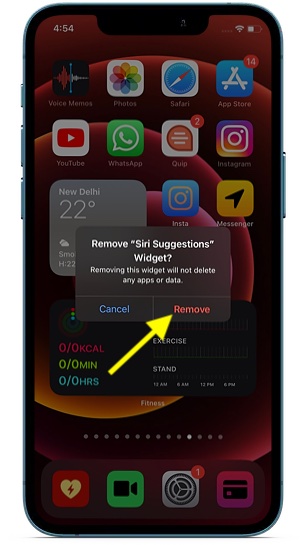
Untuk menyembunyikan aplikasi dari layar beranda, yang perlu Anda lakukan hanyalah sentuh dan tahan ikon aplikasi dan ketuk Hapus aplikasi di jendela pop-up. Lalu pilih Hapus dari layar Utama. Atau, Anda dapat pergi ke aplikasi Pengaturan -> App Store lalu pilih Galeri Aplikasi Saja untuk mengunduh aplikasi baru langsung di Perpustakaan Aplikasi.
3. Sembunyikan Aplikasi yang Dibeli App Store
Pernah merasa perlu menyembunyikan aplikasi yang Anda beli di App Store? Jika demikian, Anda akan senang mengetahui bahwa iOS menawarkan cara untuk menyimpan aplikasi yang dibeli di App Store.
Harap diperhatikan bahwa saat Anda menyembunyikan aplikasi di App Store, aplikasi tersebut tidak akan muncul lagi dalam daftar yang dibeli. Jika Anda menggunakan Keluarga Berbagi, fitur tersebut tidak akan muncul dalam pembelian anggota keluarga dan tidak akan tersedia untuk diunduh ulang oleh anggota keluarga. Namun, aplikasi akan terus muncul di riwayat pembelian Anda.
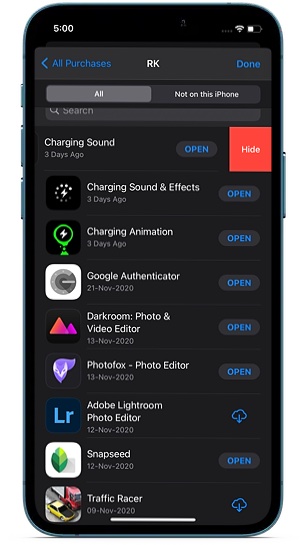
Untuk menyelesaikan pekerjaan, buka App Store di iPhone Anda -> Profil -> Dibeli -> Pembelian Saya. Sekarang ketuk Semua untuk mengetahui semua aplikasi yang dibeli dan dipilih Tidak tersedia di iPhone ini untuk mengakses semua aplikasi yang tidak tersedia di perangkat khusus ini.
Sekarang temukan aplikasi yang ingin Anda sembunyikan, lalu geser ke kiri dari tepi kanan lalu tekan Bersembunyi tombol. Ini cukup banyak! Mulai sekarang, aplikasi tidak akan muncul di daftar pembelian Anda.
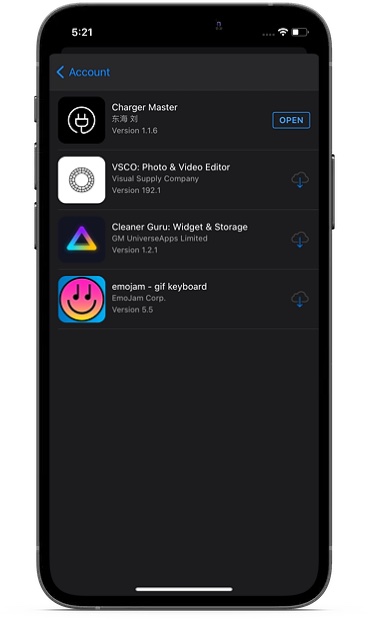
Jika Anda ingin menampilkan aplikasi, buka App Store dan ketuk profil Anda. Ketuk nama Anda atau Apple ID dan pilih Pembelian tersembunyi. Anda sekarang akan melihat semua aplikasi yang diunduh. Temukan aplikasi yang dimaksud, lalu ketuk tombol unduh untuk memuatnya kembali.
4. Sembunyikan aplikasi dari saran Siri
Siri mengawasi penggunaan Anda dan menyarankan aplikasi yang sesuai. Hasilnya, Anda dapat dengan cepat mengakses aplikasi saat Anda membutuhkannya. Meskipun menurut saya fitur ini cukup berguna, beberapa orang mungkin ingin mengontrolnya karena masalah privasi. Jika itu Anda, navigasikan ke Aplikasi pengaturan -> aplikasi spesifik -> Siri & Pencarian. Di bawah Di layar utama matikan sakelar untuk Rekomendasikan aplikasi dan tampilkan aplikasi mencari.
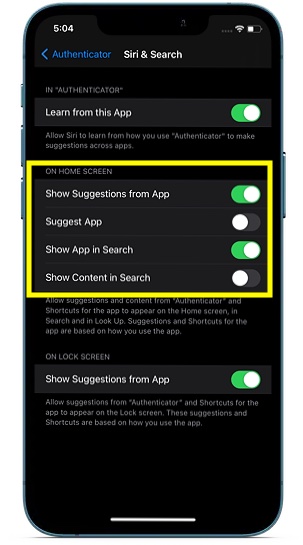
Perlu dicatat bahwa Anda memiliki opsi untuk menyembunyikan saran dari Aplikasi dan bahkan mencegah asisten pribadi menampilkan konten dalam pencarian.
5. Sembunyikan aplikasi iPhone dengan folder
Menyembunyikan aplikasi menggunakan folder adalah cerita lama. Dan sebagian besar dari Anda mungkin sudah akrab dengannya. Namun, alasan mengapa saya menyebutkannya adalah karena itu masih berfungsi cukup andal dalam membuat anak-anak percaya bahwa aplikasi tertentu disembunyikan. Jadi, jika Anda menginginkan cara sederhana namun cukup efektif untuk menyembunyikan aplikasi iOS, Anda harus tetap memperhatikannya.
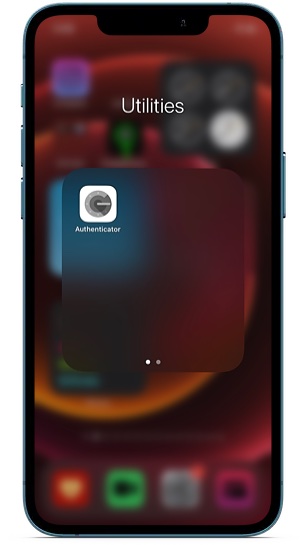
Untuk menyembunyikan aplikasi dalam folder, cukup Seret aplikasi dan jatuhkan ke aplikasi lain. Kemudian seret aplikasi itu ke halaman lain di dalam folder.
Cara yang lebih baik untuk menyembunyikan aplikasi di iPhone
Ini dia! Dengan demikian, akhiri artikel kami tentang cara menyembunyikan aplikasi iPhone di iOS 14 dan yang lebih baru. Meskipun iOS tidak memiliki cara yang efektif untuk menyembunyikan aplikasi tertentu (baik pihak pertama maupun ketiga), ada beberapa cara untuk membuatnya tetap produktif. Dan dari apa yang saya tahu mereka berguna untuk membuat saudara Anda yang nakal (atau dalam hal ini siapa pun) menebak-nebak.
Omong-omong, metode mana yang Anda gunakan untuk menyembunyikan aplikasi di perangkat iOS Anda? Apakah Saatnya Menggunakan atau Strategi Direktori Klasik? Saya senang mengetahui peretasan yang cocok untuk Anda.




